 Всем добра! Сегодня поговорим с вами о том, как удалить антивирус еset nod32. Но прежде хочу вас предостеречь, что отсутствие антивирусной программы крайне нежелательно и опасно при работе с Интернетом. Удаление любого антивирусника имеет смысл только в случае его замены на другую антивирусную программу.
Всем добра! Сегодня поговорим с вами о том, как удалить антивирус еset nod32. Но прежде хочу вас предостеречь, что отсутствие антивирусной программы крайне нежелательно и опасно при работе с Интернетом. Удаление любого антивирусника имеет смысл только в случае его замены на другую антивирусную программу.
Оставлять программное обеспечение без антивируса может быть чревато попаданием вредоносных программ (вирусов), которые могут привести к сбою в работе вашего компьютера и вы узнаете что такое ошибка 651.
Как удалить антивирус eset nod32
Для начала я покажу как удалить антивирус eset nod32 с операционных систем Windows 7 или Windows Vista.
- Пуск – Панель управления.
- Кликните на пункт «Удаление программы» либо «Программы и компоненты». (это зависит от способа отображения элементов).
- В открывшемся окне среди списка программ найдите строку «ESET NOD32 Antivirus» и кликните по ней один раз правой кнопкой мыши. В появившемся контекстном меню выберите «Изменить».
Затем выберите «Далее».
Кликните на значок «Удаление».
Снимите галочку со строки «Я хочу отправить данные анкеты» и нажмите «Далее».
Затем кликните «Удалить». После этого система начнет удаление антивирусной программы. В этот период не нужно открывать какие-либо приложения, во избежание сбоя в удалении программы.
В появившемся окне «Контроль учетных записей пользователей» на вопрос о подтверждении удаления программы кликните «Да».
После удаления во всплывшем окне кликните «Завершить». После удаления антивирусной программы компьютер рекомендую перезагрузить. Поэтому на запрос системы о перезагрузке компьютера, ответьте утвердительно.
Теперь вам известно как удалить антивирус еset nod32 с операционных систем Windows 7 или Windows Vista.
Что же касается операционки Windows XP, то здесь всё будет гораздо проще.
- Пуск – Панель управления (или Пуск – Настройка – Панель управления, в зависимости от ПО).
- Найдите пункт «Установка и удаление программ» и кликните по нему дважды.
- В перечне установленных на вашем компьютере программ найдите «ESET NOD32 Antivirus» и кликните по нему один раз, чтобы выделить данную строку.
- Затем выберите «Изменить/Удалить». А далее действуйте как описано выше.
Будьте готовы к тому, что после удаления антивирусной программы и до момента установки новой операционная система будет предупреждать вас об отсутствии защитных антивирусных программ и пользоваться в этот период сетью Интернет крайне нежелательно. Вот парочка программ вам для прочтения еще, как проверить видеокарту и почему тормозит видео в интернете.
Если у вас остались ещё вопросы о том, как удалить антивирус еset nod32, пишите в комментариях, буду рад вам помочь. Всем добра!

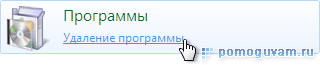
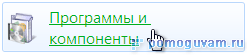
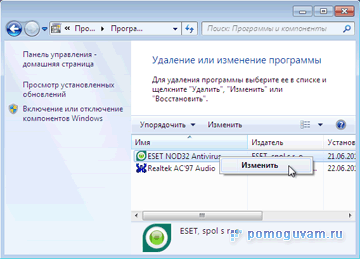
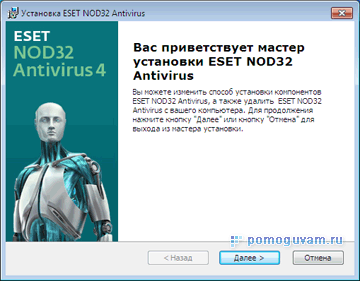
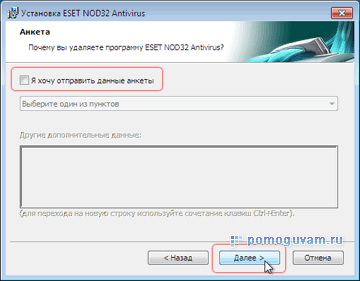
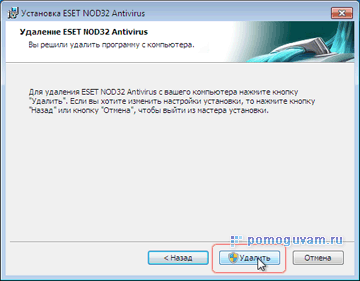
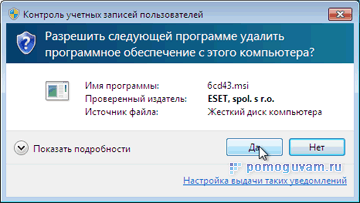
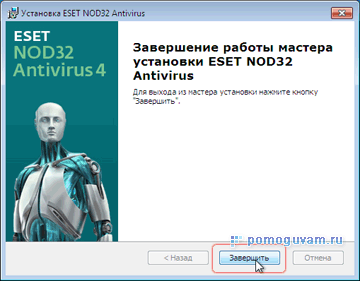

Спасибо большое.В основном я пользуюсь программой для удаления — Uninstall Tool,профессиональная программа в своем деле.Но удаляя антивирус этим способом получится гораздо лучше.Спасибо!
О, мне как раз надо удалить нод32, висит уже сто лет без обновлений. Правда, еще не выбрала, какой антивирусник поставить. Иногда чищу каким-то доктором вебом. Пора перестать лениться и заняться защитой собственного компьютера
Знаете,а у меня вот не стоит никакого антивируса т.к ссылки левые или что-то подобное под вирусняк вижу из далека)
Нет-нет, удалять еset nod я не стану. Он у меня и дома, и на работе стоит. Никаких нареканий нет, хороший антивирус
Не могу выковырять эту назойливую «муху» Аваст даже из реестра.
Не хочется откатываться назад.Помогите.
— Регулярная проверка качества ссылок по более чем 100 показателям и ежедневный пересчет показателей качества проекта.
— Все известные форматы ссылок: арендные ссылки, вечные ссылки, публикации (упоминания, мнения, отзывы, статьи, пресс-релизы).
— SeoHammer покажет, где рост или падение, а также запросы, на которые нужно обратить внимание.
SeoHammer еще предоставляет технологию Буст, она ускоряет продвижение в десятки раз, а первые результаты появляются уже в течение первых 7 дней. Зарегистрироваться и Начать продвижение
Напишите подробнее, что именно не получается? Удалить нод 32? Или аваст?
Не могу удалить полностью Аваст.Revo не смогла.Зашел в реестр-пишет при удалении «ошибка».
Написал Вам на почту со всем описанием дальнейших действий.
А не проще ли удалить с помощью Total Commander? После того как удалил ненужную программу, он еще делает мощное сканирование и убирает все элементы из реестра, то есть на компьютере не остается вообще никаких следов.
Тотал командер не сможет полность удалить все файлы антивируса)
Очень интересно! Никогда не испытывал трудности с удалением этого антивируса. Удаляется также как и любая программа. Может у меня компьютер другой, не знаю, пользуюсь простым маленьким нетбуком.